Android – Tạo tài khoản Google Play (bắt buộc), cách tạo tài khoản trên Google Play Store? Từng bước – nó hưng
Cách tạo tài khoản trên Google Play Store? Hướng dẫn từng bước một
Trên trang đầu tiên của App Store, đi ở phía trên bên phải để nhấp vào nút ” Sự liên quan »» . Mặc dù nó có vẻ hướng đến kết nối, nhưng nó Cũng phục vụ để mở một tài khoản người dùng mới trên google play.
Android – Tạo tài khoản Google Play (bắt buộc)
Nếu bạn muốn ứng dụng của mình được phân phối trên cửa hàng Play, việc tạo tài khoản nhà xuất bản trên Google Play là bắt buộc.
(Điều này là cần thiết ngay cả khi bạn muốn phân phối ứng dụng của mình bằng một phương tiện khác so với cửa hàng Play).
Chuyển đến trang đăng ký vào Google Play:
https: // chơi.Google.com/apps/publish/đã ký
Kết nối với tài khoản Google của bạn (với địa chỉ Gmail của bạn).
Đây là cùng một địa chỉ bạn đã sử dụng để tạo khóa API Google của mình và tạo ứng dụng Android của bạn.
Chấp nhận hợp đồng của nhà phát triển
Ở bước tiếp theo, hãy chọn hộp được chỉ ra ở trên cho Chấp nhận hợp đồng liên quan đến phân phối trên Google Play (cho các nhà phát triển).
Theo bước này, bạn xác nhận thực tế là tài khoản Google này sẽ được liên kết với tài khoản nhà phát triển của bạn.
Nếu bạn được kết nối với tài khoản cá nhân của mình và muốn xuất bản ứng dụng của mình bằng tài khoản chuyên nghiệp, bạn sẽ có thể kết nối với một tài khoản Google khác hoặc tạo tài khoản mới.
Khi mọi thứ theo thứ tự, nhấp vào nút “Tiếp tục và trả tiền“”.

Định cấu hình ví của Google và điều chỉnh phí đăng ký
Phí đăng ký cho Google Play là khoản thanh toán duy nhất là € 25.
Chọn quốc gia của bạn từ danh sách và nhập thông tin cá nhân được yêu cầu, để thông tin được liên kết với thẻ thanh toán của bạn.
Lưu ý: Nếu bạn bỏ chọn hộp trong danh mục “Địa chỉ thanh toán”, một biểu mẫu bổ sung sẽ xuất hiện để cho phép bạn nhập tên và địa chỉ chuyên nghiệp của mình.
Sau đó nhấp vào nút “Chấp nhận và tiếp tục“Để truy cập vào giai đoạn cuối cùng.

Tạo hồ sơ nhà phát triển của bạn
Thông tin bắt buộc để cung cấp là tên của nhà phát triển (đây là tên sẽ xuất hiện dưới ứng dụng của bạn trong cửa hàng Play), địa chỉ email của bạn và số điện thoại.
Khi thông tin được nhập, nhấp vào “Hoàn thiện đăng ký“”.
Tài khoản Google Play nhà xuất bản của bạn hiện đã được tạo.
Sau đó, bạn sẽ được chuyển hướng đến giao diện xuất bản Google Play của mình, nơi bạn có thể gửi ứng dụng Android của mình và xuất bản nó trên Play Store.
Biết rằng bạn có thể xuất bản một số ứng dụng Android với cùng một tài khoản Google Play.
Xuất bản ứng dụng Android của bạn trên cửa hàng Play
Chế độ solo:
Vui lòng làm theo các hướng dẫn cho trợ giúp trực tuyến sau: Android: Lần đầu tiên gửi ứng dụng Android của bạn trên Google Play Store (Solo)
Dịch vụ Goodbarber chăm sóc nó:
Vui lòng làm theo các hướng dẫn cho trợ giúp trực tuyến sau: Quá trình gửi Goodbarber sẽ chăm sóc nó
Cách tạo tài khoản trên Google Play Store? Hướng dẫn từng bước một

Các thiết bị di động như điện thoại thông minh và máy tính bảng đã lan rộng với tốc độ chóng mặt trên khắp thế giới . Điện thoại, ví dụ, đi từ một cái gì đó để gọi hoặc gửi và nhận tin nhắn văn bản đến một thiết bị hoàn chỉnh Thực hiện tất cả các loại tác vụ nhờ kết nối Internet , đã để lại tất cả các giới hạn của họ để mở ra cho người dùng một lĩnh vực đầy đủ các khả năng.
Tuy nhiên, để có thể thực hiện tất cả các chức năng này và tận dụng những lợi thế này, Trước tiên bạn phải cài đặt các ứng dụng . Nó không nhiều hơn các chương trình cung cấp dịch vụ người dùng và ví dụ, chúng ta có thể thực hiện kiểm kê, mua hàng, xem video hoặc thậm chí điền vào tài liệu và chuẩn bị cho nó để vận chuyển thông qua một e – e-mail hoặc thông qua lưu trữ đám mây.
Để tạo điều kiện cho việc tải xuống các ứng dụng này cho bất kỳ ai, các công ty chính trong lĩnh vực này đã mở các cửa hàng kỹ thuật số. Vì vậy chúng tôi có Google Play trên Android và App Store trên iOS . Vì đề xuất của Google là phổ biến nhất trên thị trường hiện nay với nhiều thiết bị đầu cuối tương thích với nó, chúng tôi sẽ tập trung ở đây để giải thích nó Cách tạo tài khoản trong cửa hàng Google Play và tải xuống hàng ngàn ứng dụng như bạn muốn .
Cách tạo tài khoản trong cửa hàng Play cho điện thoại Android hoặc PC?
Trong hướng dẫn này, bạn sẽ học được những gì phải làm Để hoàn thành đăng ký thiết yếu này không chỉ để vào cửa hàng mà còn tận dụng nhiều chức năng và công cụ khác mà Google cung cấp thông qua đám mây. Chúng tôi giải thích mọi thứ bạn cần biết từng bước Và với tất cả các chi tiết có thể để tạo tài khoản của bạn là một điều gì đó dễ dàng và không có biến chứng. Trên thực tế, bạn sẽ sẵn sàng và mở trong vài phút.
Việc mở tài khoản trong cửa hàng Play là một quá trình có thể được thực hiện cả trên điện thoại thông minh Android và PC hoặc thậm chí trên iOS nếu bạn muốn . Trong phần này, chúng tôi sẽ tập trung vào quy trình để làm theo để, trong vài phút, bạn đã sẵn sàng tải xuống các ứng dụng.
1 – Nhập cửa hàng Google Play
Với PC hoặc điện thoại của bạn, Mở trình duyệt web Để truy cập cửa hàng kỹ thuật số Google. Nhập URL sau: https: // chơi.Google.com . Sau đó, bạn sẽ truy cập Trang chính của cửa hàng chơi bằng tiếng Tây Ban Nha.
2 – Bắt đầu tạo tài khoản của bạn
Trên trang đầu tiên của App Store, đi ở phía trên bên phải để nhấp vào nút ” Sự liên quan »» . Mặc dù nó có vẻ hướng đến kết nối, nhưng nó Cũng phục vụ để mở một tài khoản người dùng mới trên google play.

Màn hình sau xuất hiện có một trường để nhập hồ sơ của bạn; Tuy nhiên, vì đây chính xác là những gì chúng tôi muốn tạo, bạn phải bỏ qua nó và nhấp vào bên dưới “Tạo một tài khoản”.
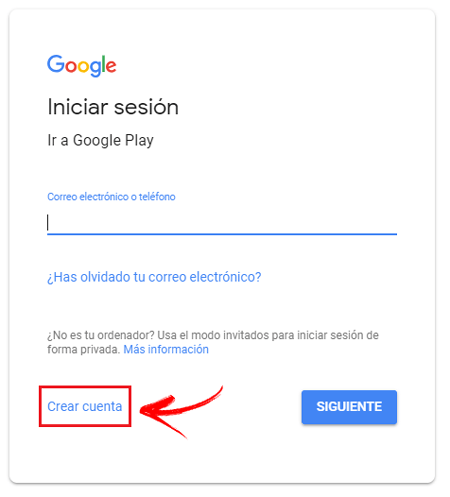
3 – Nhập dữ liệu của bạn
Trong phần này, Bạn phải nhập các dữ liệu cá nhân khác nhau để tạo hồ sơ của mình trên google . Bắt đầu bằng cách lấp đầy hai không gian đầu tiên bằng Tên và tên của bạn , Chúng tôi khuyến nghị rằng họ là những người thực sự để tránh bất kỳ sự nhầm lẫn nào.
Sau đó, Bạn phải nhập tên người dùng sẽ được sử dụng với tài khoản email của bạn . Nó phải là duy nhất và chưa bao giờ được sử dụng trước đây trong hệ thống Google, nếu không nó sẽ không cho phép bạn theo dõi. Ngoài ra, nếu bạn muốn, bạn có thể nhấp vào ” Tôi thích sử dụng địa chỉ email hiện tại của mình »Trong trường hợp bạn không muốn Tài khoản Gmail .
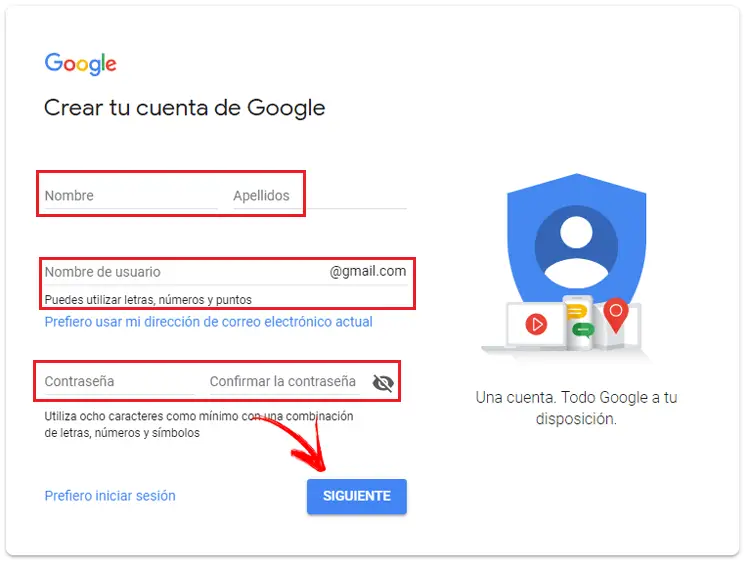
HIỆN NAY, Tiếp tục nhập một khóa chứa ít nhất 8 ký tự và kết hợp các chữ cái, hình và ký hiệu . Vì vậy, bạn sẽ đáp ứng các yêu cầu được yêu cầu và, ngoài ra, bạn sẽ đảm bảo rằng nó càng mạnh mẽ nhất có thể để ngăn chặn bất kỳ ai lén lút trong tài khoản của bạn.
Tiếp tục với dữ liệu để nhập, Sau đợt đầu tiên này, Google sẽ yêu cầu bạn biết thêm thông tin . Bạn phải thiết lập cả ngày sinh và giới tính của bạn và, nếu bạn muốn, cũng thêm một số điện thoại (mà bạn sẽ phải kiểm tra bằng mã) và một địa chỉ email. Hai cái cuối cùng là những thứ tùy chọn , Nhưng được đề xuất vì chúng được sử dụng để tìm quyền truy cập vào tài khoản của bạn trong trường hợp quên mật khẩu hoặc bất kỳ vấn đề nào khác.
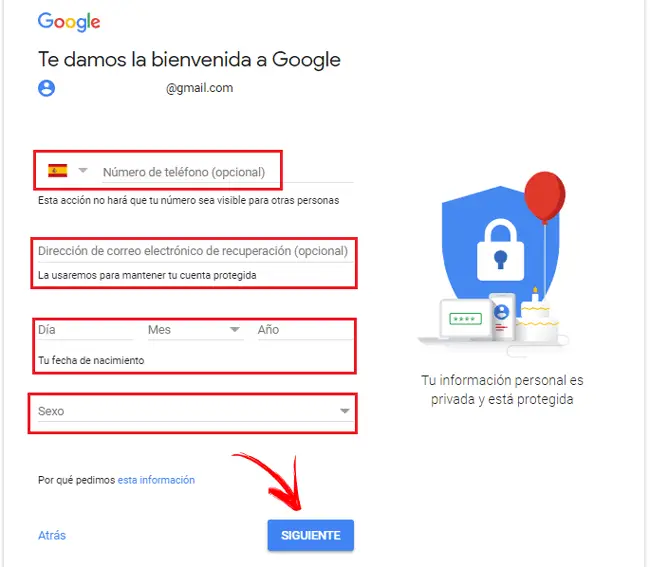
4 – Chấp nhận các điều kiện của Google
Bước cuối cùng là Chấp nhận các điều kiện sử dụng và chính sách bảo mật của Google. Để làm điều này, bạn chỉ cần đi xuống tuyên bố xuất hiện trên màn hình và kiểm tra các hộp bên dưới.
“Cập nhật ✅ Bạn có cần tài khoản cửa hàng Play không và không biết làm thế nào để làm điều đó? ⭐ Nhập vào đây ⭐ và thưởng thức nó miễn phí . Bạn có gặp sự cố khi tải xuống một ứng dụng và không tìm thấy giải pháp? Đừng lo lắng, trong hướng dẫn này, bước một bước Tôi sẽ giải thích cho bạn cách nhanh nhất và dễ nhất “
Khi bạn nhấp vào ” Tạo một tài khoản », Một thông báo bật lên xuất hiện trong đó bạn có thể sửa đổi tùy chọn của mình hoặc chỉ cần nhấp vào« Xác nhận »Để kết thúc quá trình
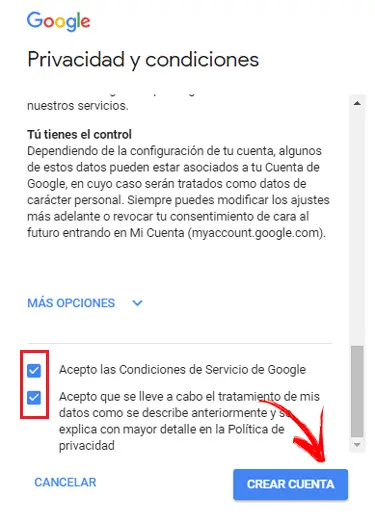
Với điều này, bạn đã tạo hồ sơ của mình để truy cập cửa hàng, ngay cả khi bạn cũng sẽ có quyền truy cập vào nhiều dịch vụ khác như Google Drive, Docs, YouTube và nhiều công cụ và nền tảng khác mà công ty cung cấp cho người dùng. Bạn có Đã tạo tài khoản Google , Vì vậy, bạn có tất cả những điều này miễn phí theo ý của bạn. Sẵn sàng! .
Tôi có thể mở tài khoản Google Play Store mà không cần gmail không?
Quá trình đăng ký là hoàn toàn bắt buộc. Tuy nhiên, Bạn có thể mở một tài khoản trong cửa hàng google play mà không cần gmail Cung cấp một sửa đổi cụ thể trong quy trình đăng ký, như nền tảng cung cấp Việc tạo ra các hồ sơ bằng cách sử dụng email từ các nền tảng khác , Mặc dù bạn phải Tạo tài khoản Google .
Bạn phải làm theo các bước giống như những bước chúng tôi đã giải thích trong phần trước; Nhưng, Khi bạn đến điểm 3 , Bạn phải kiểm tra tùy chọn chúng tôi đã đề cập, “Tôi thích sử dụng địa chỉ email hiện tại của mình . »» Khi bạn làm điều này, biểu mẫu thay đổi một chút và lần này, thay vì tạo email Google, nó sẽ cho phép bạn Nhập email của bạn rằng bạn đã ghi lại trên các nền tảng như Triển vọng đó, Yahoo Mail Hoặc bất kỳ bạn đã sử dụng.
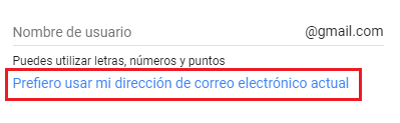
Phần còn lại của quá trình, trước và sau, hoàn toàn giống nhau rằng cái chúng tôi đã chi tiết trước đó. Do đó, sự khác biệt duy nhất là nhấp vào nơi được chỉ định không cần phải có một email khác để thêm vào những người bạn đã có.
Lý do cho tất cả điều này là trong thực tế, Điều cần thiết để sử dụng cửa hàng Play là tài khoản Google . Điều này cho phép bạn có quyền truy cập vào nhiều dịch vụ công ty được lưu trữ trên đám mây, một trong số đó là phân phối các ứng dụng cho điện thoại thông minh và máy tính bảng. Trong phần tiếp theo, chúng ta cũng sẽ nói thêm một chút về câu hỏi này. Tiếp tục đọc! .
Có cần phải tạo một tài khoản trong cửa hàng Google để tải xuống một ứng dụng không?
Có khả năng bạn đang cố gắng Nhập cửa hàng Google mà không có đăng ký trước hoặc đã mở tài khoản người dùng tương ứng. Nền tảng cho phép bạn truy cập và xem danh mục của nó, đến Sau khi miễn phí và thanh toán, để bạn có thể thấy những gì nó có về ứng dụng, sách, phim và thậm chí cả các bài hát. Nói tóm lại, để bạn có thể kiểm tra tất cả các thư mục mà nó có cho bất kỳ ai quan tâm đến định dạng kỹ thuật số.
Nhưng bạn không thể tải xuống bất cứ thứ gì . Đồng thời khi Bạn cố gắng nhấp vào nút dọ Cài đặt hoặc tải xuống của một sản phẩm có sẵn trong danh mục trực tuyến này, một tin nhắn sẽ xuất hiện BẠN yêu cầu từ Kết nối với tài khoản Google của bạn Cho cửa hàng chơi. Nhờ anh ấy, bạn có thể nhấn nút xuất hiện để kết nối, nhưng cũng sử dụng nó để lặp lại quy trình chúng tôi đã chỉ ra trong phần đầu tiên của hướng dẫn này và tạo tài khoản của bạn trong cửa hàng này.
Do đó, khi được hỏi Nếu cần phải tạo một tài khoản trong cửa hàng Google để tải xuống một ứng dụng, câu trả lời là một phân loại có . Bạn phải vượt qua toàn bộ thủ tục cho Mở một tài khoản mới trong hệ thống Google Tới trước Để có thể tải xuống hoặc mua trong cửa hàng Play của bạn , Bởi vì đây là cách duy nhất để truy cập dữ liệu của người mua để ghi lại giao dịch như vậy Gì. của.
Nếu bạn từ chối tạo một tài khoản, Bạn sẽ không thể đi nhiều hơn là đi xung quanh Tất cả bọ chét trong cửa hàng trực tuyến này.
Nếu bạn có bất kỳ câu hỏi nào, hãy để chúng trong các bình luận, chúng tôi sẽ trả lời bạn càng sớm càng tốt, và điều này cũng sẽ giúp ích rất nhiều cho nhiều thành viên của cộng đồng. Cảm ơn!
Cách thay đổi tài khoản của bạn trong Google Play
Nếu bạn có một số tài khoản Google, bạn có thể dễ dàng chuyển từ cái này sang người khác khi bạn sử dụng Google Play. Chúng tôi sẽ giải thích cho bạn tùy chọn này ở đâu và những gì bạn cần nhấp để đi từ cái này sang cái khác.
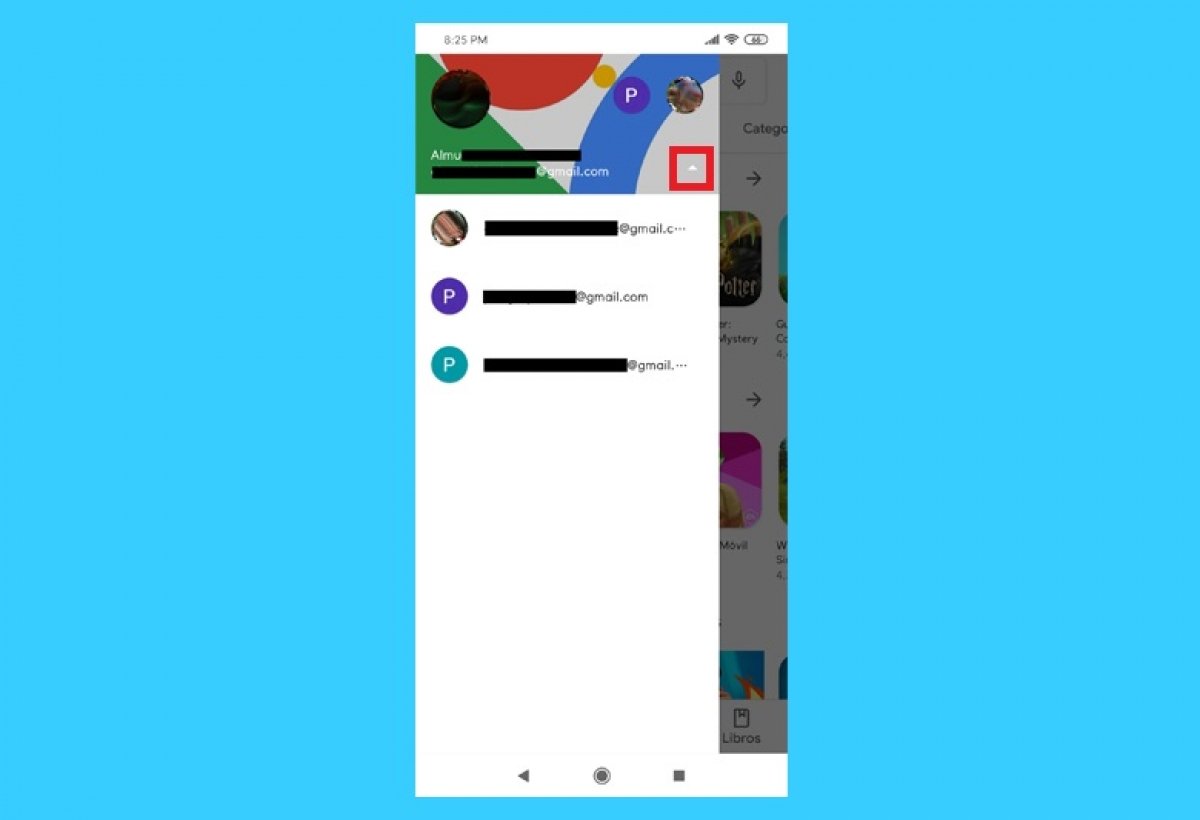
Héctor Hernández, ngày 26 tháng 6 năm 2020 (cập nhật ngày 24 tháng 8 năm 2022)
Bạn có thể sử dụng các tài khoản khác nhau trong cửa hàng Google Play. Nếu bạn có một số, bạn có thể chuyển từ cái này sang cái khác thực tế Và đơn giản kể từ ứng dụng.
Mở ứng dụng Google Play (đôi khi cũng được đánh dấu là cửa hàng Play) trong điện thoại thông minh hoặc máy tính bảng của bạn. Để thực hiện việc này, hãy tìm kiếm nó giữa các phím tắt hoặc trong menu chung cho các ứng dụng của thiết bị của bạn. Trên màn hình chính, nhấp vào biểu tượng được đặt ở phía bên phải của công cụ tìm kiếm. Nó ở dạng bức tượng bán thân, nếu bạn không được kết nối hoặc hiển thị hình đại diện của tài khoản mà bạn hiện đang được kết nối.
![]()
Nhấp vào biểu tượng người dùng
Một menu được hiển thị nơi bạn có thể xem tất cả các tài khoản được liên kết trên điện thoại và được sử dụng để truy cập google. Bạn có thể chọn cái bạn muốn.
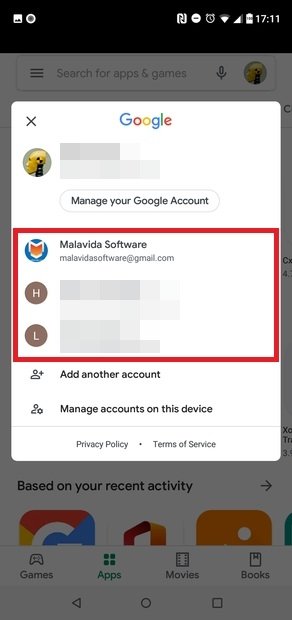
Chọn tài khoản của bạn
Từ cùng một cửa sổ, bạn có thể thêm tài khoản mới bằng cách nhấp vào Thêm một tài khoản khác. Rõ ràng, bạn sẽ phải nhập địa chỉ e-mail và mật khẩu của tài khoản mới. Sau khi hoàn thành, nó xuất hiện như một trong những tài khoản khác mà bạn có thể đưa ra lựa chọn.
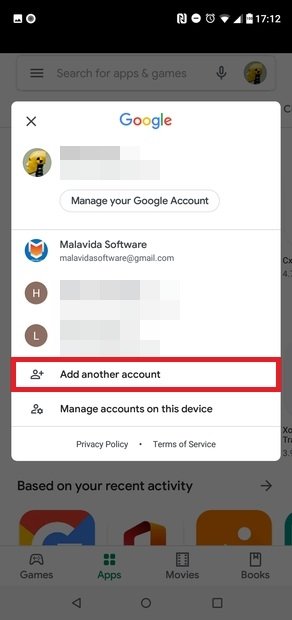
Thêm một tài khoản mới
Ngoài ra, bạn cũng có thể thay đổi tài khoản người dùng từ trang web Google Play từ thiết bị di động. Để làm điều này, bạn phải mở trang trong trình duyệt web của thiết bị đầu cuối của bạn và nhấp vào biểu tượng menu ở góc trên bên phải, được đánh dấu bằng ba băng tần. Tên và ảnh của người dùng hiện tại được hiển thị. Nhấp vào nút Chỉnh sửa (Biểu tượng bằng bút chì) và chọn tài khoản mới. Nếu tài khoản bạn muốn sử dụng không xuất hiện, bạn phải nhấn tùy chọn Quản lý tài khoản trên thiết bị này và làm theo các bước khác nhau.



